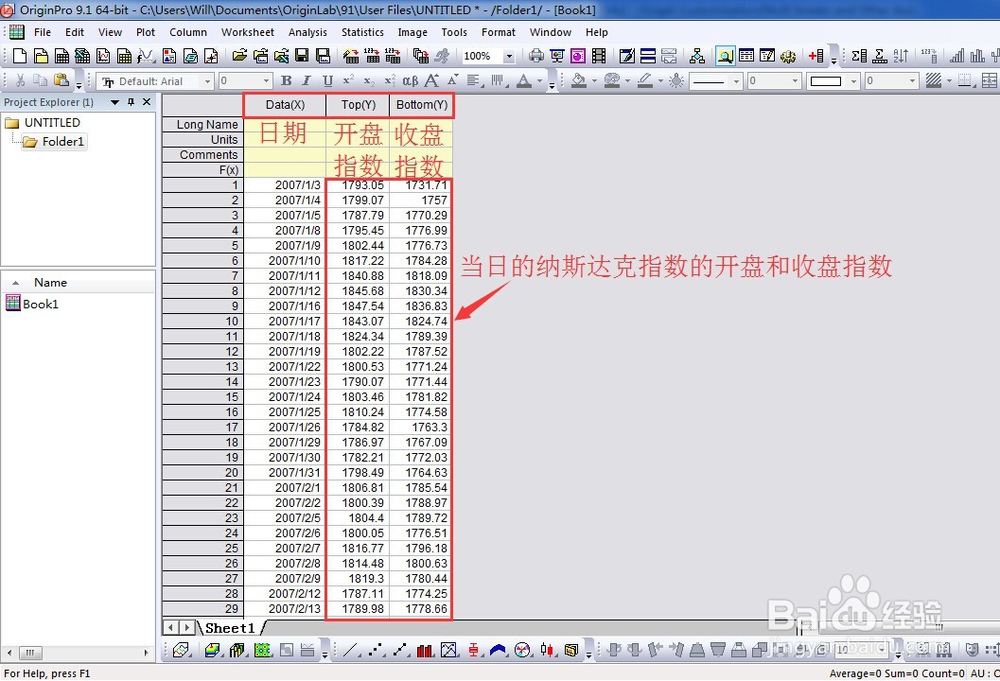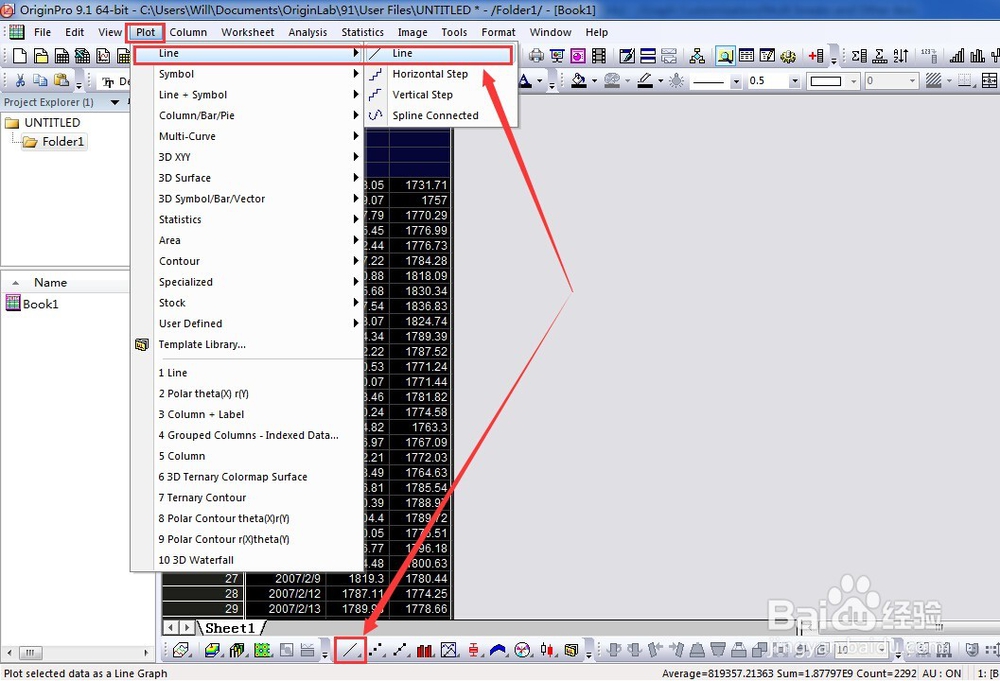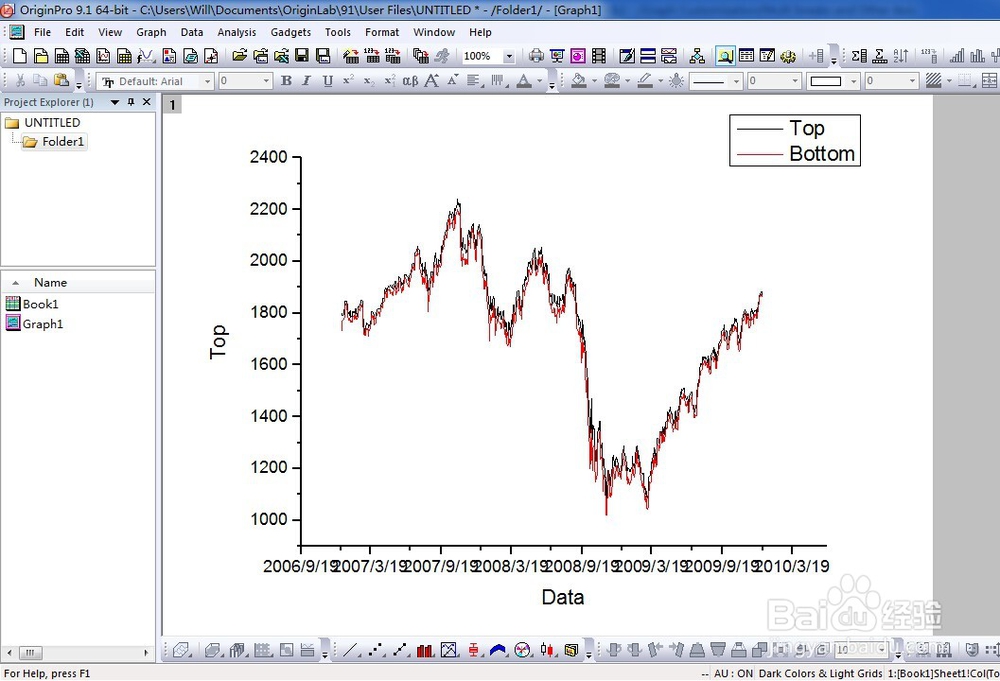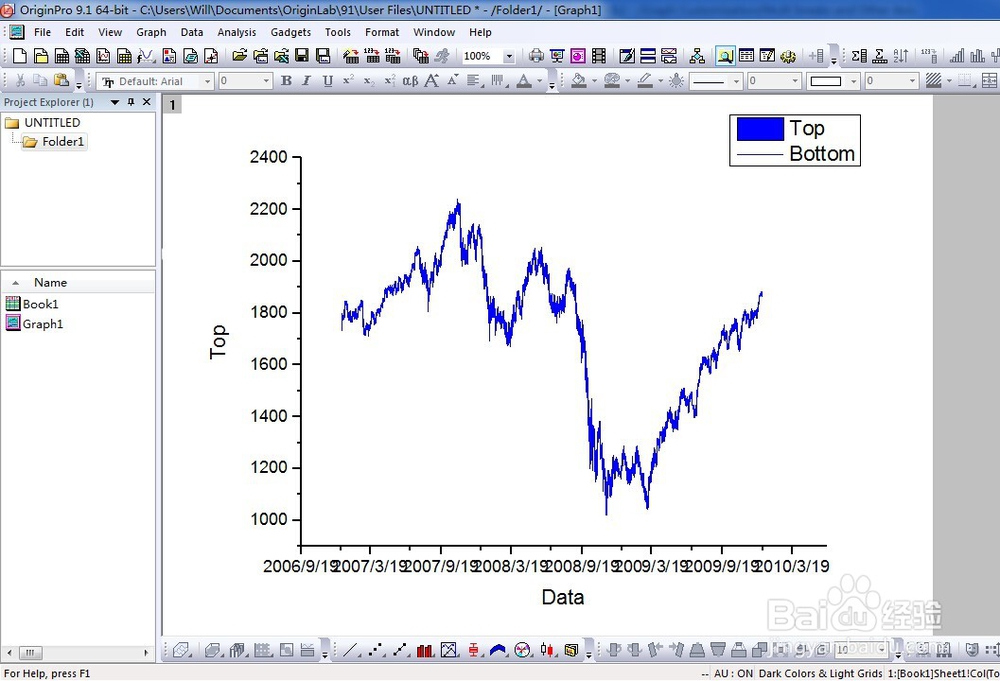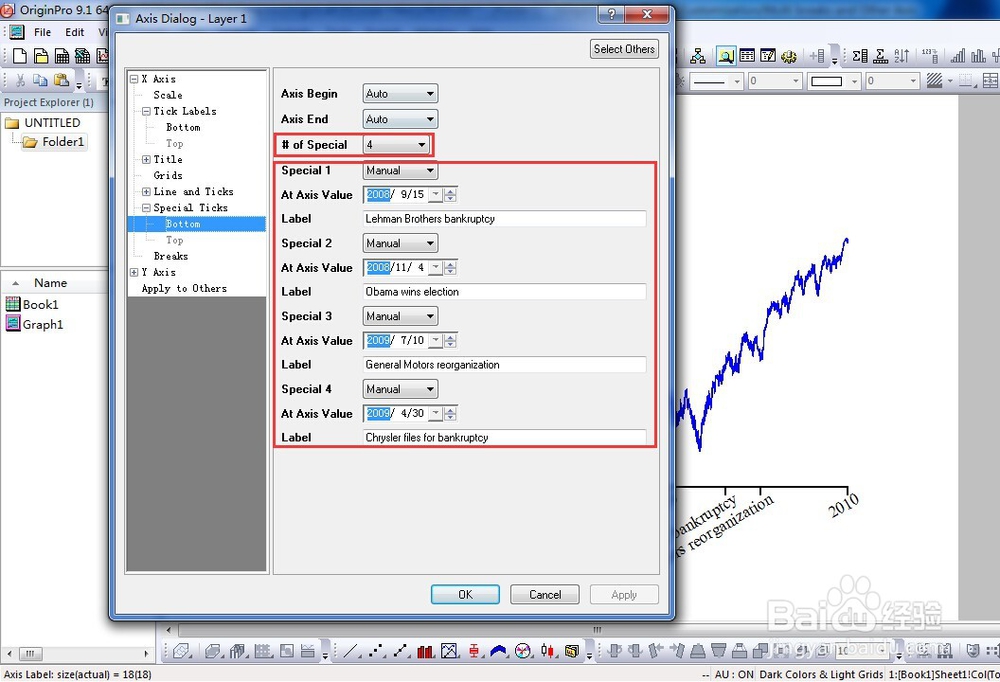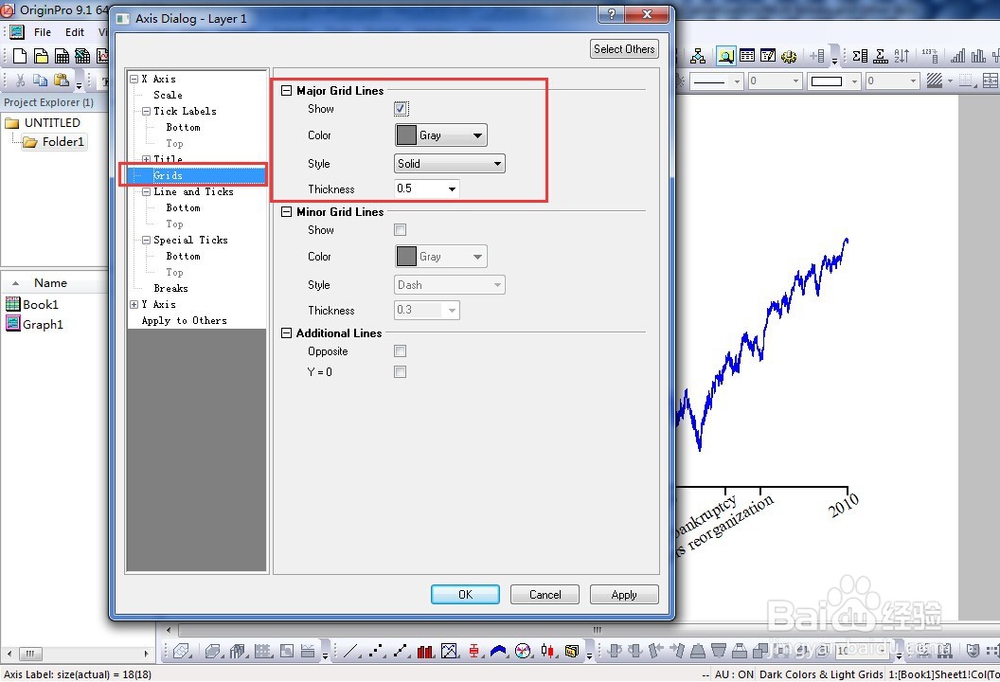Origin如何制作X轴不等间距的图形
1、1 如图新建一个Object,双击A(X),在Options中Format改为Data,这边也可以修改数据显示的格式,这个在后面的步骤中也能修改。
2、2 如图导入初始数据,A(X)为时间,Top(Y)和Bottom(Y)分别为对应日期当日的开盘指数和收盘指数。
3、3 选中A(X)、B(Y)和C(Y)数据,执行Plot-Line-Line或者选择工具栏中相应的按钮。
4、4 得到如图所示的图形,目前图中的图形不符合一般数值的显示方式,X轴数据也极为混乱。
5、5 双击图形,在弹出的Plot Details中选择其中一Line,在Line选项中,将Color该我Blue。并勾选Fi造婷用痃ll Area Under Curve,选择Fill to next data Plot-One color。
6、6 选择Pattern,将Fill中的Color也改为Blue。
7、7 点击OK,得到如图所示的Graph。
8、8 双击X轴,在X Axis-Scale中,将时间起讫点改为From 2007/1/1 to 2010/1/1,并将Major Ticks的Value改为1Year。
9、9 选择Special Ticks,将# of Special改为需要的数量,这里我们改为4,然后如图我们输入重大事件的名称和其发生的时间,这里我们输入的从08年雷曼兄弟破产到09年的通用重组。
10、10 选择Title-Grids中勾选Major Grid Lines,选择合适的颜色和粗细。
11、11 在Graph中输入NASDAQ-100 from 2007 to 2009作为Title,我们就得到最终的图形。希望这篇经验能帮助到大家,记得点赞哦。
声明:本网站引用、摘录或转载内容仅供网站访问者交流或参考,不代表本站立场,如存在版权或非法内容,请联系站长删除,联系邮箱:site.kefu@qq.com。
阅读量:91
阅读量:64
阅读量:66
阅读量:92
阅读量:68